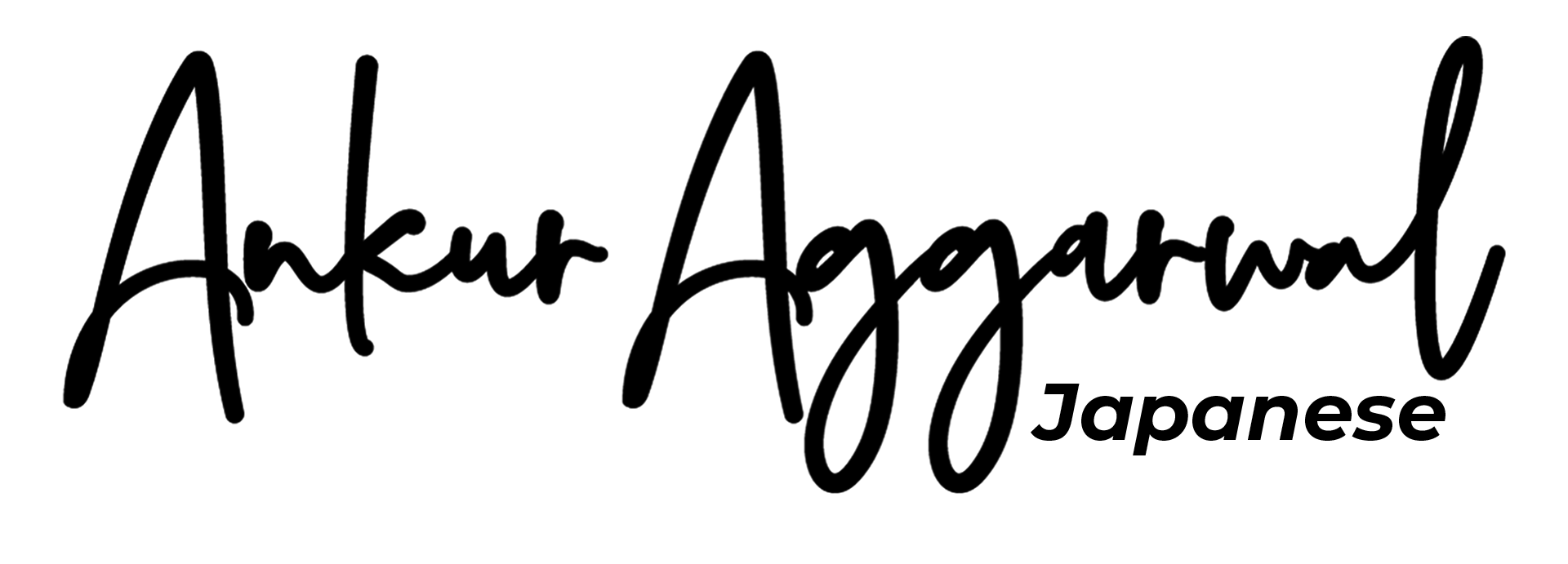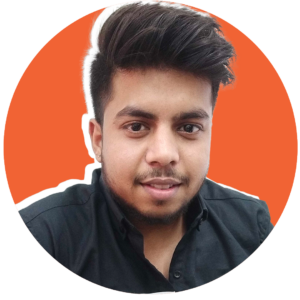YouTubeの言語を変更する方法を知りたいですか?さて、あなたは正しい記事にたどり着きました
YouTubeは、さまざまなジャンルの豊富な素材を備えた、市場で最も人気のあるソフトウェアの1つになりました。
このサービスは、新しいトピックを理解したり、映画を作成したりできるシンプルで使いやすいレイアウトのため、ユーザーに人気があります。
ワールドワイドウェブが拡大するにつれて、消費者はその膨大なリーチを活用するために YouTube に群がっています。
始める前に、YouTube で憲法を改正しても、おすすめの動画や人気の動画には影響しないことに注意してください。
あなたがインドのようにトレンドや変化、あるいはホームページに表示される映画にとって翻訳パラメータが重要な場所に住んでいると仮定すると、それらは地域によって異なります。
YouTube では、ユーザーがウェブサイトやサービスを表示する地域を選択できます。通常、事前に設定されたパーソナライズされたレコメンデーションを決定しますが、必要に応じてパラメータを自由に変更できます。
しかし、多くの人はそれを自分の舌で活用したいと考えています。Youtubeのウェブサイトには76以上の言語でアクセスできます。これがYoutubeのスピーチモードを好みに合わせて変更する方法です
YouTubeで言語を変更する方法
YouTube はさまざまな地域で利用できます。Googleの有名な動画ストリーミングサービスを英語以外の複数の言語で利用したい場合、ユーザーはウェブやモバイル経由で利用できます。
ログインした状態で YouTube の言語を変更する方法ログインしたら
自分のウェブページで YouTube にアクセスしてください。
右上のプロフィール写真アイコンをクリックします。ダイアログボックスのドロップダウンリストから [言語] を再度選択します。
お好みの言語を選択してください。
YouTube からログアウトしているときに言語を変更する方法を教えてください。
YouTube に登録していない場合は、以下の手順に従って PC でこれらの変更を行ってください。
- YouTube のウェブサイトにアクセスしてください。
- 上隅にある 3 つのドットの記号 (2 つ目のオプション) をタップして、メニューから [言語] を選択します。
- 次に、使用したい言語を選択します。
モバイルサイトのYouTubeの言語を変更するにはどうすればいいですか?
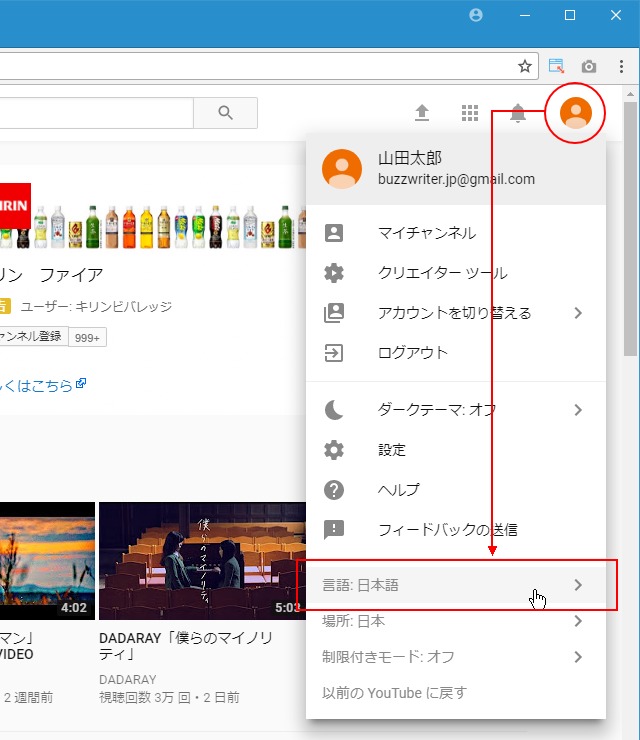
YouTubeモバイルアプリケーションに表示される画像を変更するための個別のオプションはありません。そのためには、ほとんどのアプリケーションは電話の言語に基づいているため、デバイスの翻訳を変更する必要があります。
YouTube のウェブページには、ほとんどの場合英語でアクセスできます。さらに、ウェブアプリケーションにアクセスしたり、ソーシャルメディアや他のサイトにアクセスしたりすると、言語が変わります。
この方法を使えば、YouTube の言語を自分の好みに合わせて話すことができます。
YouTube モバイルページの右上にある三点アイコンをクリックします。
ポップアップメニューから [設定] ページを開きます。
主にYouTubeのモバイルブラウザには、「スリードット」のシンボルが2つあります。
一番上にウェブページ用のものがありますが、一番下にあるのはYouTube用です。必ず下部にあるいくつかタップしてください。
次の画面で [言語] を選択します。次に、言語を選択します。
YouTubeアプリの言語を変更するには?
YouTube モバイルアプリケーションに表示される情報を変更する特別なオプションはないため、ユーザーはシステム言語を変更する必要があります。
Youtubeなどの多くのソフトウェアは、スマートフォンの言語によって決まるスマートフォンの言語を使用します。デバイスの言語を改善したい場合は、こちらの手順に従ってください。
- YouTube アプリにログインします。
- プロフィールアイコンをタップします。画面の右上隅にあります。
- 下にスクロールして [設定] ボタンを押します。フォーマットが異なるために言語がわからない場合は、ギアアイコンの横にあるオプションを使用してください。
- 「一般」を選択しますそれがメニューの一番最初のオプションになるはずです。
- 一番下までスクロールして [場所] を選択します。それは最後から3番目の選択肢に違いない。右側にスイッチボタンはありません。
- ロケーションをデフォルトに設定したい国の名前を選択します。
- 言語設定を直接変更する場合は、デバイス設定で行う必要があります。これはスマートフォンのブランドによって異なりますが、ほとんどのAndroidスマートフォンでは [設定]、[システム] の順に表示されます。
結論
YouTube では、料理のデモ、ライブパフォーマンス、さらには愛する vlogger からのコメントを検索している場合でも、出身地や理解できる言語に関係なく、さまざまな機能が提供されます。
プラットフォームに関係なく、YouTubeでどのように区別するかを理解することは有益な情報です。
また、公式YouTubeチャンネルのメッセージを切り替えたり、誤って好みの言語を間違えてしまった後にメッセージを元に戻したりしたい場合は、ここが最適です。
YouTubeの言語を変更する方法に関する記事が気に入っていただければ幸いです。コメントや提案がある場合は、以下のコメントで共有してください。
よくある質問
Q1。YouTubeアプリで言語を変更する方法
- 登録画面に進み、ログインしてください。
- メニューから [設定] を選択します。
- アカウント] に移動して選択します。
- 言語をタップして別の地域を選択します。
- 位置を変更するには、「位置」をタップします。
Q2。自分の YouTube の言語が違うのはなぜですか?
最新バージョンのウェブサイトをパソコンでご利用の場合は、個人用のドロップダウンボックスの下部にある ([設定] ではなく) [言語] をクリックして言語を選択できます。
スマートフォンデバイスの元の言語が YouTube スマートフォンアプリで使用されます
Q3。YouTube のオーディオの言語を変更することはできますか?
YouTube のウェブページにアクセスしてください。右上隅にある三つの点の記号をタップして、メニューから [方言] を選択します。次に、使用する必要があるアクセントを選択します。